구글 서치 콘솔에 사이트를 등록하면 검색 노출 기회를 극대화할 수 있습니다. 본 글에서는 사이트 등록 절차부터 DNS 또는 HTML 인증 방식, 그리고 시작 전 확인해야 할 사전 준비 사항까지 쉽게 정리해 드립니다.
구글 서치 콘솔(Google Search Console)
이전 명칭은 구글 웹마스터 도구였습니다. 나의 웹사이트를 등록하는 이유는 단순히 검색엔진에 내 사이트를 알려주는 것을 넘어, 검색 트래픽을 늘리고 사이트 품질을 관리하기 위한 핵심 도구이기 때문입니다. 아래에 구체적인 이유를 자세히 정리해 드릴게요.
구글 서치 콘솔 사이트 등록을 위한 사전 준비
- SSL이 적용된 도메인의 홈페이지가 있어야 합니다.
- 예) https://example.com
- http 보다는 https를 적용하면 좋습니다.
- robots.txt 파일 준비.
- 아래 코드로 robots.txt 파일 생성
- https://example.com/robots.txt로 웹브라우저에서 접속해서 동일한 내용이 보이면 완료
- 👉 구글 robots.txt 파일 확인해보기
User-agent: *
Allow: /내 웹사이트 구글 콘솔 서치 등록 방법
내 웹사이트를 구글 콘솔 서치에 등록하는 방법을 이미지 하나에 설명으로 하나씩 알려드리겠습니다.
구글 계정으로 구글 콘솔 서치 로그인 하기
- 구글 계정은 필수 입니다.
- 구글 서치 콘솔, 구글 애드센스, 구글 광고등 앞으로 사용 할 때 필요합니다.
- 만약 워드프레스로 홈페이지를 구성하면 구글 사이트 kit으로 통합 관리도 가능합니다.
도메인으로 내 웹사이트 등록
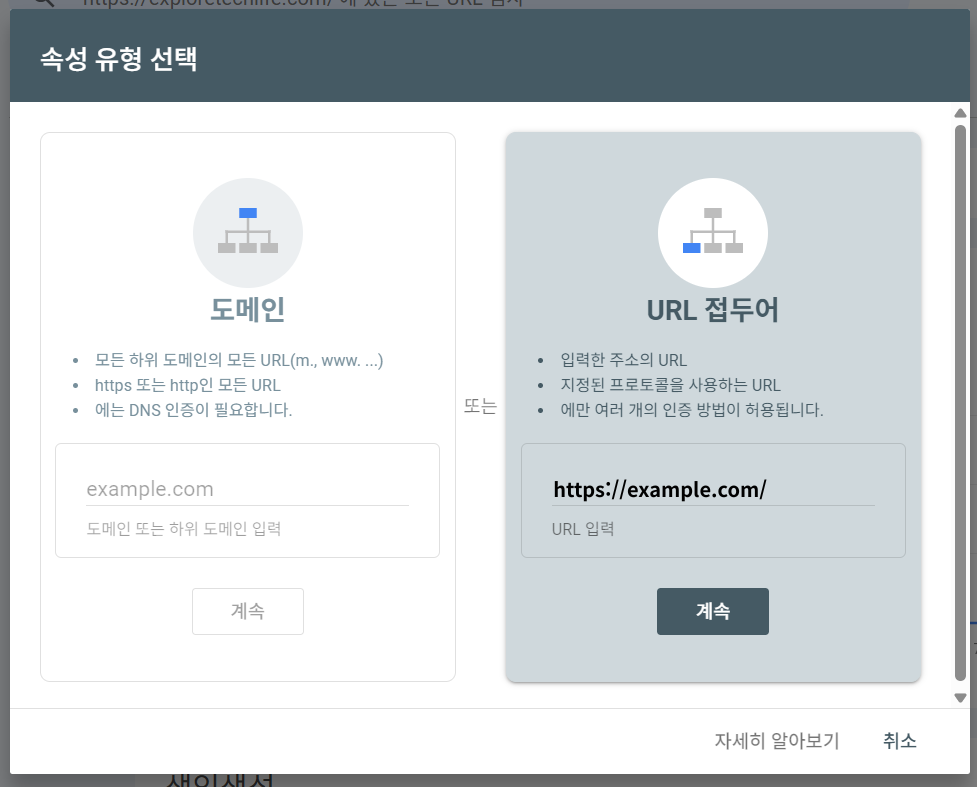
- 처음 내 사이트 등록했던 메뉴는 기억이 나지 않네요.
- 이미 1개의 이상의 웹사이트가 등록이 되어있다면. 왼쪽에 등록된 도메인 선택 후 맨 아래 + 속성 추가 클릭
- 위 이미지와 같은 화면이 나오면, 오늘쪽 URL 접두어에 “https://example.com/” 등록 후 계속
내 웹사이트 소유권 확인 하는 방법
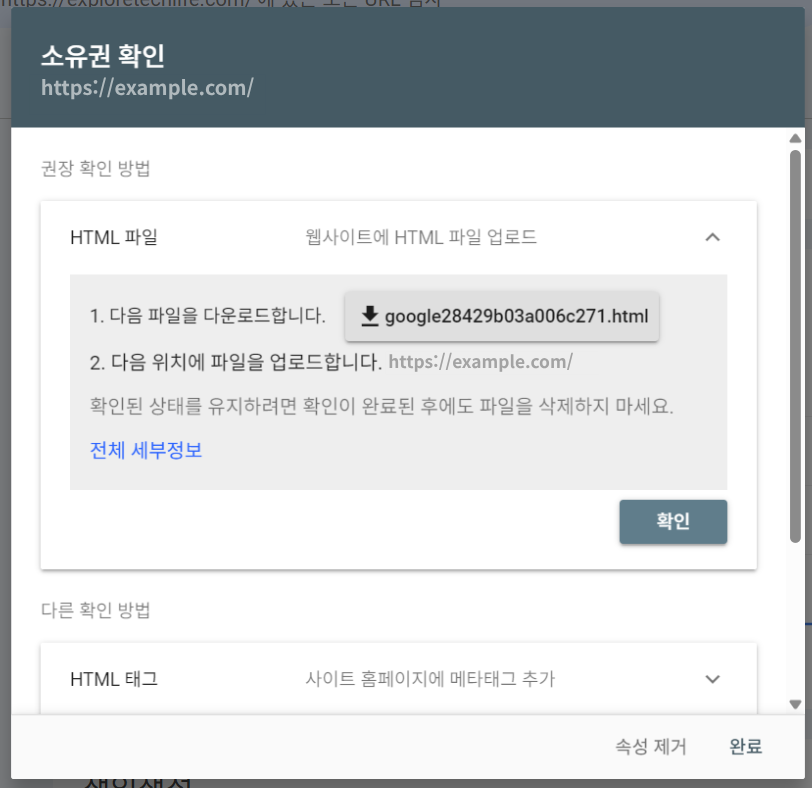
- 내 웹사이트인지 확인 후 구글 서치 콘솔에 사이트 등록이 됩니다.
- 권장 확인 방법인 HTML 파일로 확인한 방법을 알려 드리겠습니다.
- html 파일을 다운받는다.
- FTP로 내 웹사이트 접속을 해서 다운 받은 html 파일 업로드
- 해당 URL “https://example.com/google28429b03a006c271.html” 로 접속 테스트 확인
- 확인이 되면, 소유권 확인에서 “확인” 클릭해서 마무리
마무리
여기까지 완료 되었으면, 구글 서치 콘솔에서 등록한 도메인이 나타날껍니다. 이제 구글 서치 콘솔에 사이트는 등록이 되었으니, 다음 시간에는 사이트맵 등록과 rss 또는 feed를 등록하는 방법을 알아보겠습니다. 내 웹사이트가 검색엔진에 잘 등록이 되고, 검색도 잘되게 하는 방법을 하나씩 알아가면서 소개해 드릴께요.
- 👉 관련 포스팅 : SEO 검색엔진최적화 HTML 기본 구조
- 👉 관련 포스팅 : SEO 제목 태그 핵심 문구 넣는 이유와 방법|소제목으로 SEO 잡기
- 👉 관련 포스팅 : SEO에 강한 글쓰기 구조|문단, 제목, 키워드 배치 노하우
- 👉 관련 포스팅 : 한글 키워드 vs 영문 슬러그|다르게 해도 될까? 실전 SEO 팁
- 👉 관련 포스팅 : 슬러그 최적화 완전 정복|SEO를 살리는 URL 작성법
“이 포스팅은 쿠팡 파트너스 활동의 일환으로, 이에 따른 일정액의 수수료를 제공받습니다.”





![[깜짝세일] 뷰싱크 FHD 광시야각 리얼 100Hz 올화이트 모니터, VSO321F 일반, 80cm](https://image13.coupangcdn.com/image/affiliate/banner/8923dcc251c0e9855832d0f2c76237da@2x.jpg)